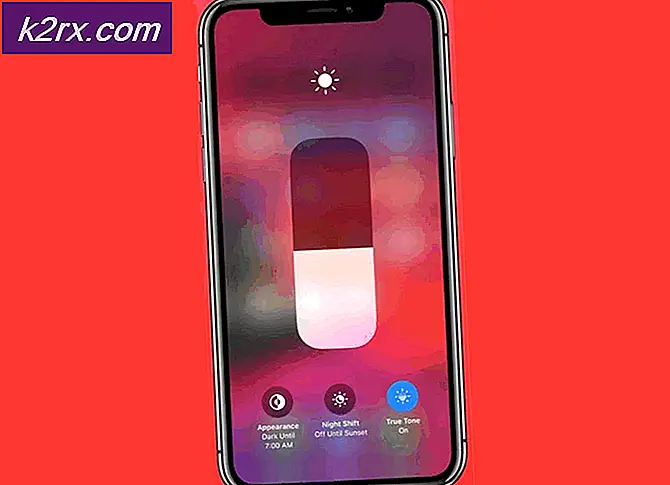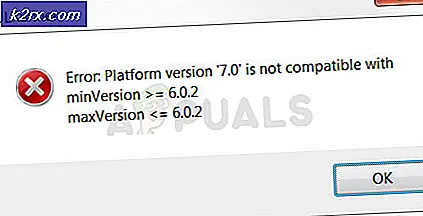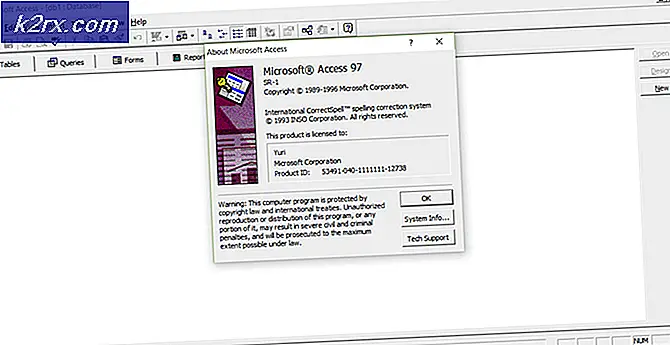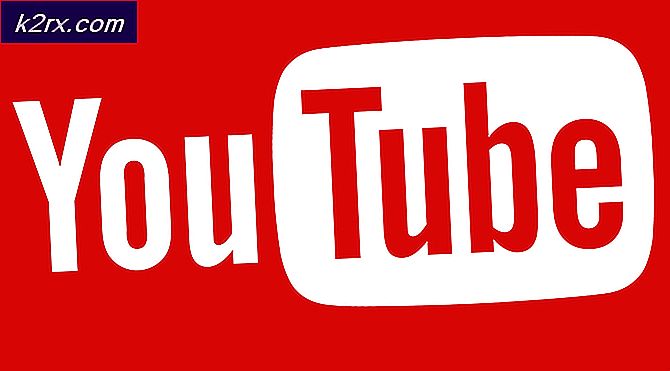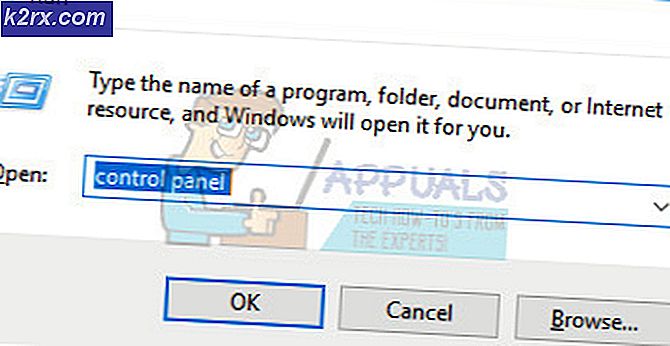Hoe MULTIPLE_IRP_COMPLETE_REQUESTS BSOD op Windows 10 Fix
Meerdere IRP-volledige aanvragen is een Blue Screen of Death-foutmelding, die u vertelt dat een stuurprogramma een IoCompleteRequest heeft aangeroepen om te vragen dat een IRP is voltooid, maar het pakket is al voltooid, wat heeft geleid tot dit foutbericht. Dit gebeurt meestal wanneer twee afzonderlijke stuurprogramma's denken dat ze allebei het pakket bezitten en beide proberen het pakket te voltooien. De eerste aanvraag is succesvol en de tweede mislukt en resulteert in deze foutcontrole. Dit is moeilijk op te sporen, vooral vanwege het feit dat de tweede bestuurder het pad van de eerste aflegt.
Dit probleem verschijnt meestal voor gebruikers van LogMeIn Hamachi, een software die veel mensen gebruiken om een virtueel LAN te maken. Het probleem is met LogMeIn Hamachi's virtuele miniport-stuurprogramma (hamdrv.sys) en het is een bekende bug met de software.
Er zijn twee dingen die je kunt doen om dit op te lossen, en ze zullen allebei voorkomen dat je BSOD-foutmeldingen krijgt.
Methode 1: LogMeIn Hamachi bijwerken
Omdat de ontwikkelaars achter de software zich volledig bewust zijn van de fout, hebben ze sindsdien een update uitgebracht (02.05.2014) die dit probleem oplost. Wat u moet doen, is de nieuwste versie van LogMeIn Hamachi downloaden van hun website en installeren. Maar voordat u dat doet, volgt u de onderstaande stappen om de vorige te verwijderen.
- Druk op de Windows- toets op uw toetsenbord en typ Wijzig of Verwijder een programma voor Windows 8/10 , of voeg Programma's toe of verwijder programma's als u een oudere versie gebruikt en open het resultaat.
- Zoek LogMeIn Hamachi uit de lijst met software en klik erop.
- Klik op Verwijderen en volg de wizard om de software te verwijderen.
- Start uw apparaat opnieuw op.
- Ga naar je map Downloads en installeer de vers gedownloade, nieuwste versie van Hamachi.
Methode 2: LogMeIn Hamachi volledig verwijderen
Als de vorige methode niet werkte, kan dit betekenen dat er ook iets anders is dat problemen veroorzaakt. In dit geval moet u een alternatief vinden voor LogMeIn Hamachi, omdat deze software gewoon niet op uw computer werkt. Volg de stappen 1 tot 4 van de vorige stap om te zien hoe u deze kunt verwijderen om te voorkomen dat u deze foutmeldingen krijgt.
PRO TIP: Als het probleem zich voordoet met uw computer of een laptop / notebook, kunt u proberen de Reimage Plus-software te gebruiken die de opslagplaatsen kan scannen en corrupte en ontbrekende bestanden kan vervangen. Dit werkt in de meeste gevallen, waar het probleem is ontstaan door een systeembeschadiging. U kunt Reimage Plus downloaden door hier te klikkenMethode 3: Werk uw BIOS bij
Als al het andere niet lukt, wilt u misschien controleren of er een BIOS-update beschikbaar is. Als kritieke fouten zoals deze verschijnen vanwege de fout van het BIOS, geven fabrikanten meestal een update voor het BIOS vrij. Controleren of er een beschikbaar is en het installeren ervan, is vrij eenvoudig.
- Identificeer uw huidige BIOS-versie door op de Windows- toets te drukken, typ msinfo32 in en open het resultaat en klik vervolgens op Systeemoverzicht. Uw BIOS-versie moet zich aan de rechterkant bevinden, onder uw processor.
- Nu u de BIOS-versie hebt, controleert u de fabrikant van uw pc of moederbord op een update. U kunt naar hun website gaan en handmatig zoeken, of een zoekopdracht naar internetmachines uitvoeren - het eerste resultaat zou moeten zijn dat van de website van de fabrikant. Zorg ervoor dat u het BIOS downloadt voor uw specifieke model, omdat het doen van een BIOS-update voor het verkeerde model niet werkt. U kunt ook aanvullende documentatie gebruiken, omdat deze vaak waarschuwingen en specifieke instructies bevat.
- Ga naar uw map Downloads en controleer eerst de documentatie . Als er een waarschuwing is, vindt u deze daar, samen met een gedetailleerde lijst met fixes en functies. Er kan bijvoorbeeld een bepaalde patch zijn vereist om de update te laten werken, en u kunt uw pc blokkeren zonder te weten waarom als u dit niet aanvinkt.
- Dubbelklik op het .exe-bestand dat u hebt gedownload. Zorg ervoor dat er geen geopende programma's actief zijn en laat uw pc de update afhandelen. Houd er rekening mee dat in het geval dat uw pc midden in een update wordt afgesloten, u deze niet meer kunt opstarten, dus zorg ervoor dat u een ononderbroken stroombron hebt, zoals wanneer u dit doet met een laptop. Sommige oudere pc's vereisen mogelijk dat u een opstartbare schijf, zoals een cd of USB, maakt en op die manier installeert, in welk geval u de stappen van de tweede methode uit deze handleiding moet volgen, beginnend bij Download Rufus of u kunt de weergave volgen onze catalogus met handleidingen over het updaten van bios .
PRO TIP: Als het probleem zich voordoet met uw computer of een laptop / notebook, kunt u proberen de Reimage Plus-software te gebruiken die de opslagplaatsen kan scannen en corrupte en ontbrekende bestanden kan vervangen. Dit werkt in de meeste gevallen, waar het probleem is ontstaan door een systeembeschadiging. U kunt Reimage Plus downloaden door hier te klikken